了解如何使用您想要的照片或您回憶的照片來配置 iPhone 小部件
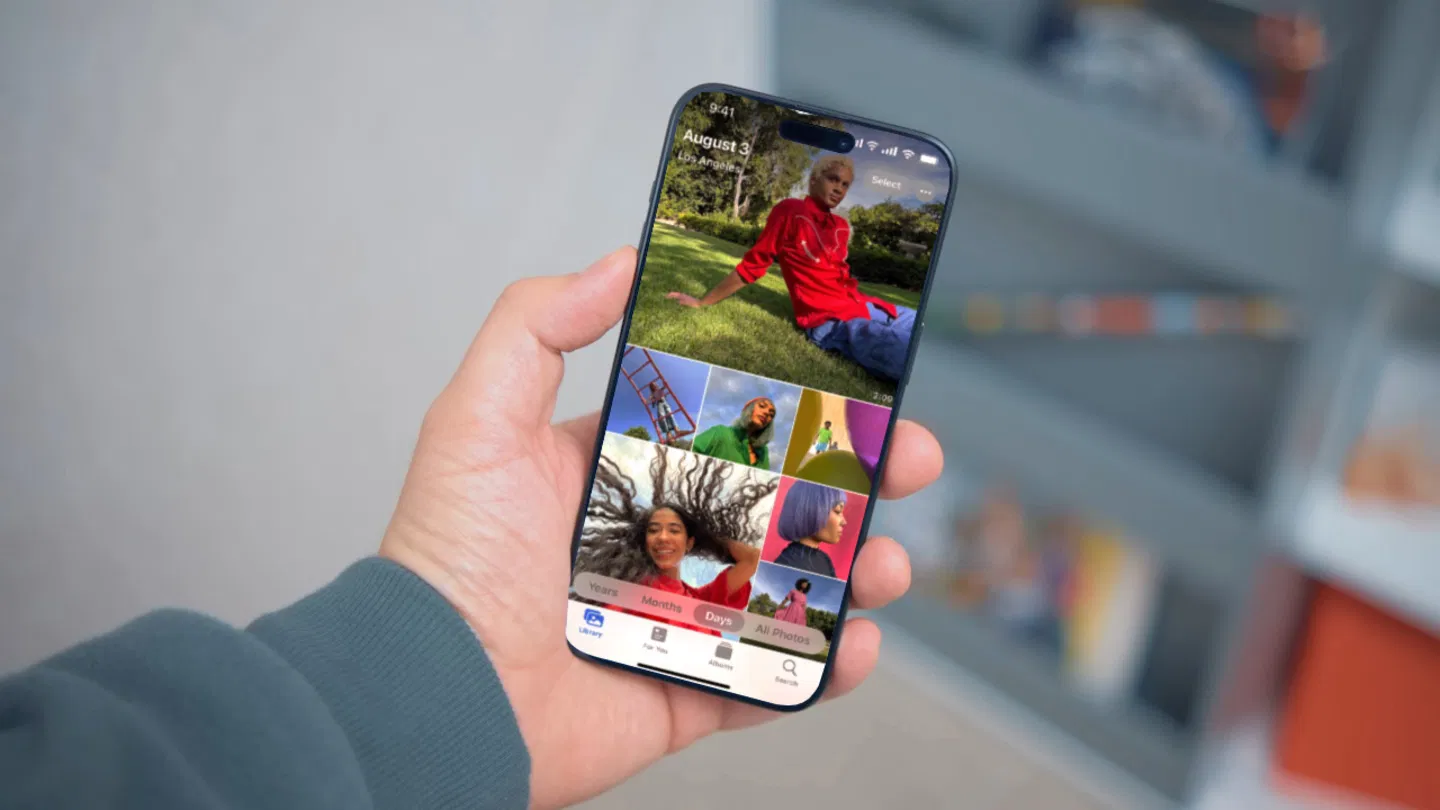
iPhone 小部件使我們能夠為主螢幕提供個性化的風格,其中最好的之一就是照片應用程式小部件。自 iOS 14 發布以來,蘋果一直在對其進行修改,現在我們有了更多選擇。我們可以為這個小部件選擇多種尺寸,並顯示精選的回憶照片或特定相簿中的照片。
當然,要將照片放入 iPhone 小工具中,我們也可以下載我們在 App Store 中提供的眾多小工具應用程式之一。這兩個選項都非常有趣,我們將解釋您應該做什麼。
將 iPhone 照片小組件與您想要的照片一起使用
iOS 上提供的照片應用程式的預設小部件為我們提供了許多可能性。一方面,它為我們提供了三種不同的尺寸,以便我們可以將其安裝到我們想要的空間。自訂主螢幕非常有趣。
另一方面,它為我們提供了選擇查看精選照片iPhone 從記憶中為我們選擇的,或者選擇特定專輯我們在照片應用程式中創建的,用於顯示全天隨機出現的照片。因此,如果您想選擇小部件中顯示的照片,則必須先在照片應用程式中建立相簿。
在 iPhone 上的小工具中加入照片的步驟如下:
- 按住 iPhone 主螢幕,直到應用程式震動。
- 點擊左上角帶有“+”的圖示。
- 尋找照片小工具。
- 選擇大小,如果您需要精選照片小工具,請選擇相簿小工具。
- 將小部件放在您最喜歡的位置。
- 如果您選擇了「相簿」小工具,請按住並點擊「編輯小工具」以選擇特定相簿。
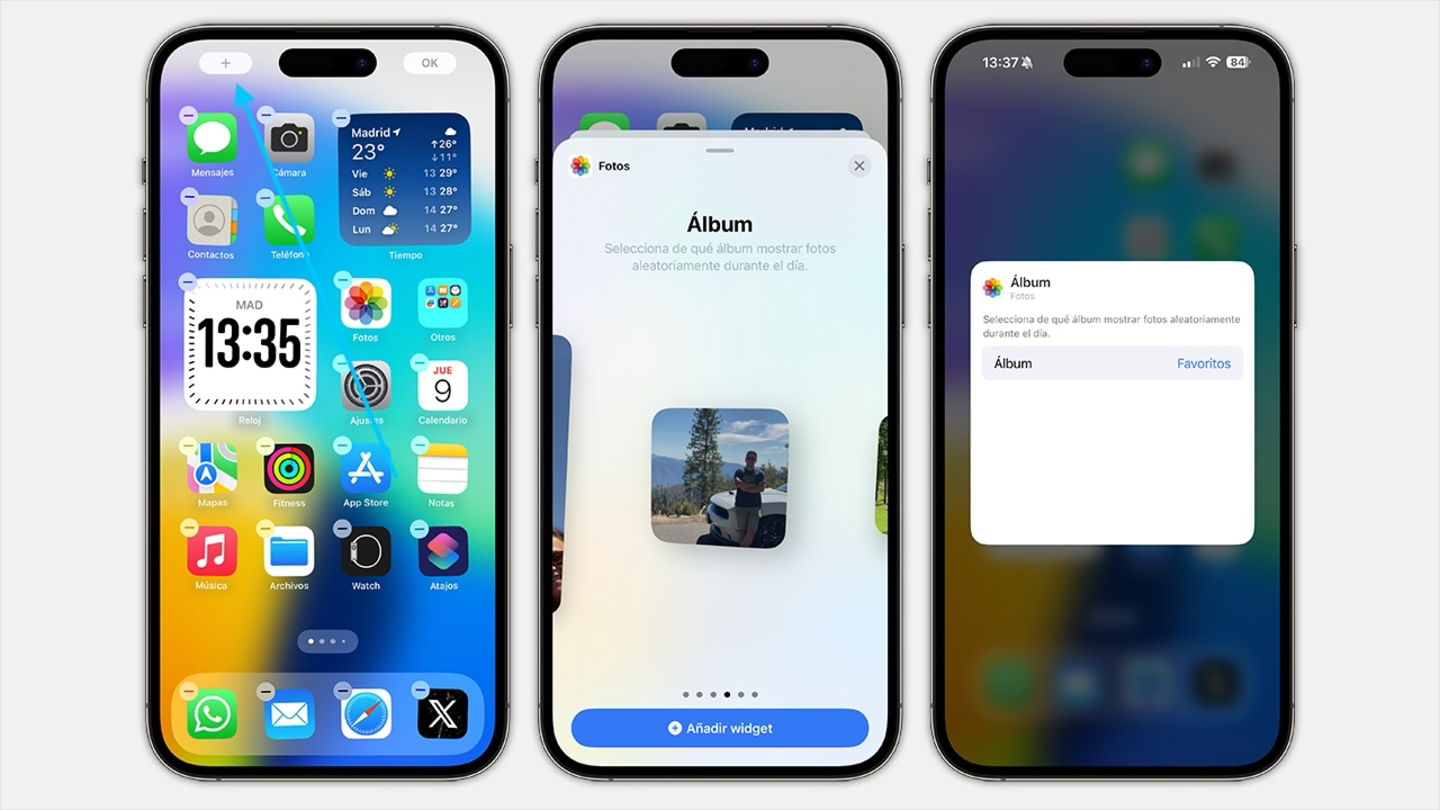
您可以透過這種方式在 iPhone 上放置包含您最喜歡的照片的小部件
下載帶有照片的小部件應用程式
起初,iOS 照片小工具不允許您選擇顯示的照片,因為只有特色照片小工具可用。由於這個原因,出現了許多照片小部件應用程序,甚至。
如果您喜歡使用「照片」小部件,您可以在其中選擇一張一張顯示的照片,而無需建立相冊,這是我們的建議。被稱為相簿您應該做的第一件事就是從 App Store 下載它。
它的操作非常簡單,您只需按照以下步驟即可使用您選擇的照片創建一個小部件:
- 打開相簿並點擊新增相簿。
- 您可以編輯上面的相簿名稱,然後透過點擊「新增照片」在小工具中選擇所需的照片。
- 從圖庫中選擇您喜歡的照片,然後點擊頂部的新增。
- 您可以編輯每張照片以裁剪或旋轉它。
- 準備好後,按一下「儲存」。
- 現在退出應用程式。
- 按住 iPhone 螢幕,然後點擊左上角的「+」。
- 搜尋相簿並選擇您喜歡的照片小工具尺寸。
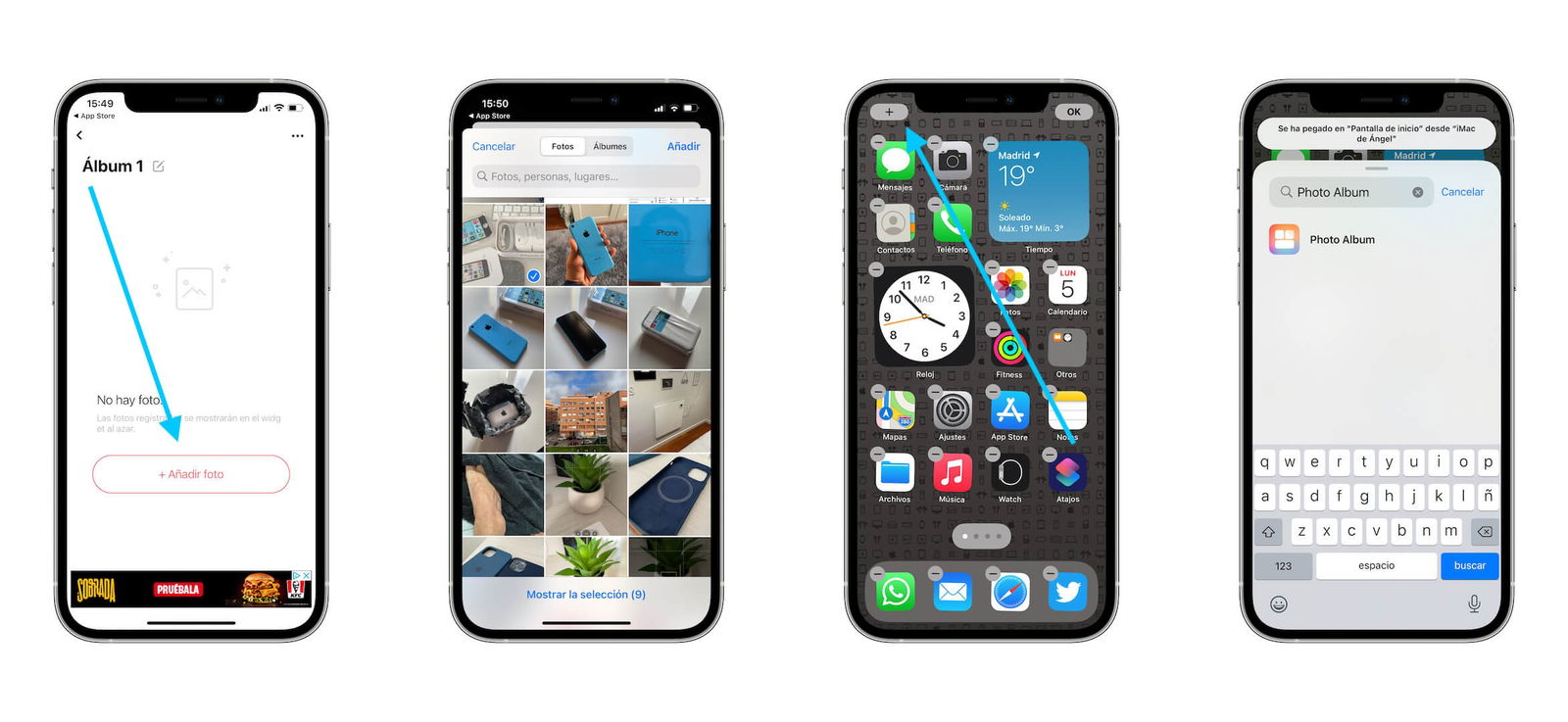
包含您想要的照片的小部件
拉斯照片會自動改變有時您無需執行任何操作,這是在 iPhone 或 iPad 上安裝照片小部件的好方法,僅顯示您真正想要的照片。
這只是製作照片小部件的應用程式之一,但是還有其他有趣的選擇。例如我們有照片小工具,照片小工具哦我的小工具,這也是非常好的選擇,嘗試所有的選擇你最喜歡的一個是很有趣的。請記住透過照片、小部件等多種方式。
